Создание нового GRID-отчета
Создание нового GRID-отчета состоит из следующих этапов:
Создание отчета
Создать новый интерактивный отчет можно в меню «Расширения/Интерактивные отчеты(ИО)» или скопировать и вставить уже имеющийся GRID-отчет с готовым набором данных.
Создание нового интерактивного отчета в меню «Расширения/Интерактивные отчеты(ИО)»
В меню «Расширения/Интерактивные отчеты(ИО)» выделить группу отчетов, в которой предполагается разместить новый отчет, в контекстном меню выбрать пункт «Создать новый интерактивный отчет».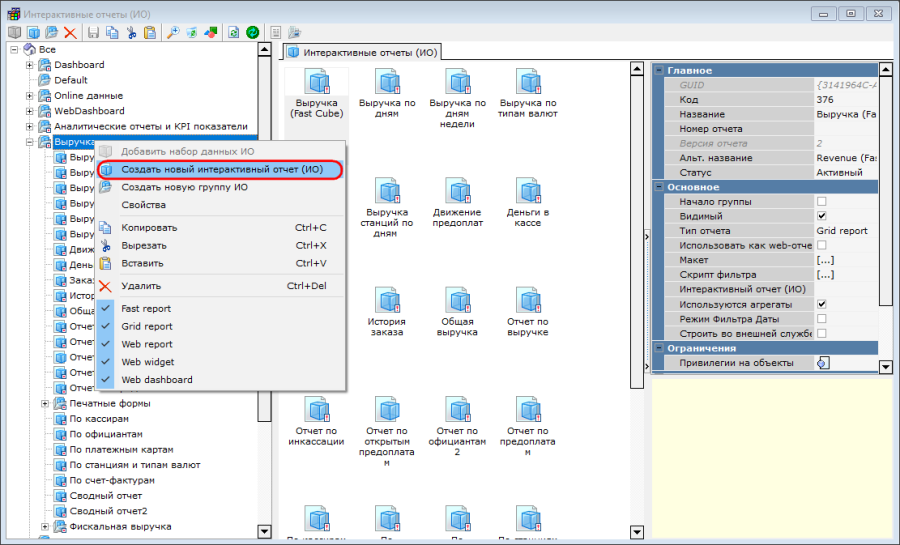 В новый отчет добавить набор данных, для чего:
В новый отчет добавить набор данных, для чего:
- В поле «Наборы данных ИО» в контекстном меню выбрать «Добавить набор данных ИО».
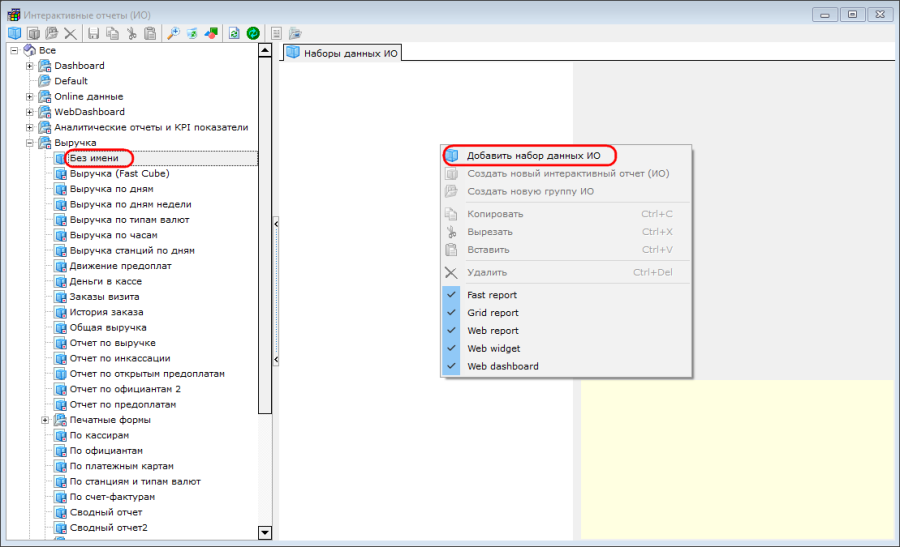 Добавить набор данных, для чего необходимо выбрать группу набора данных, в поле «Наборы данных ИО» выбрать набор данных и нажать кнопку «Добавить».
Добавить набор данных, для чего необходимо выбрать группу набора данных, в поле «Наборы данных ИО» выбрать набор данных и нажать кнопку «Добавить».
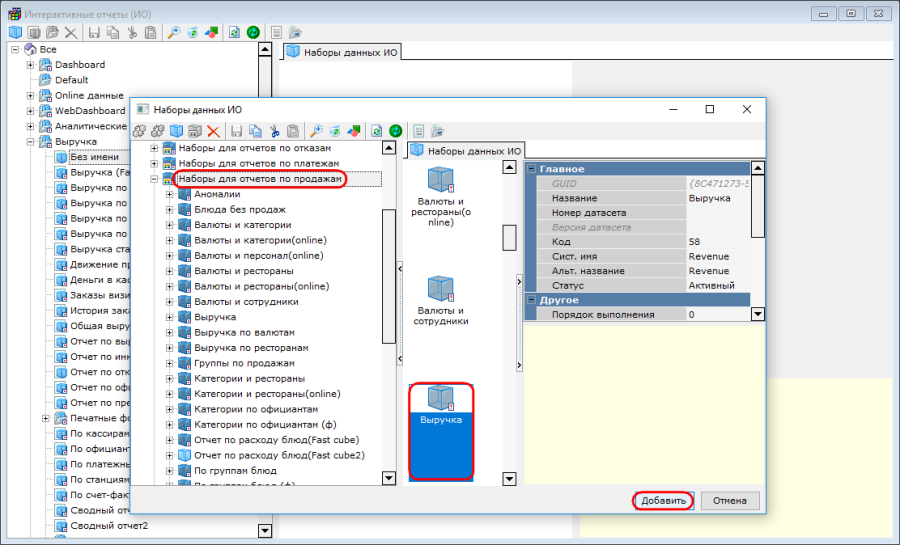
- Изменить свойства отчета, для чего нажать на отчет и в контекстном меню выбрать «Свойства».
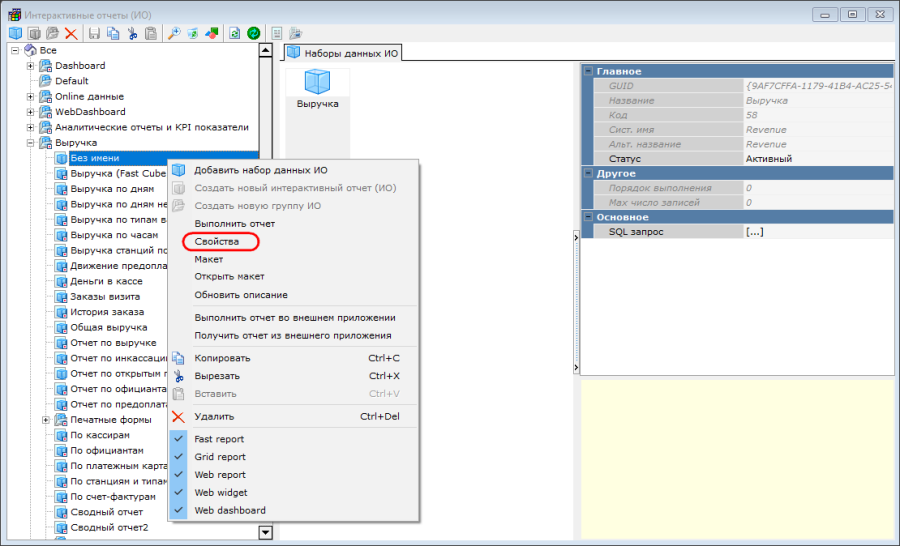
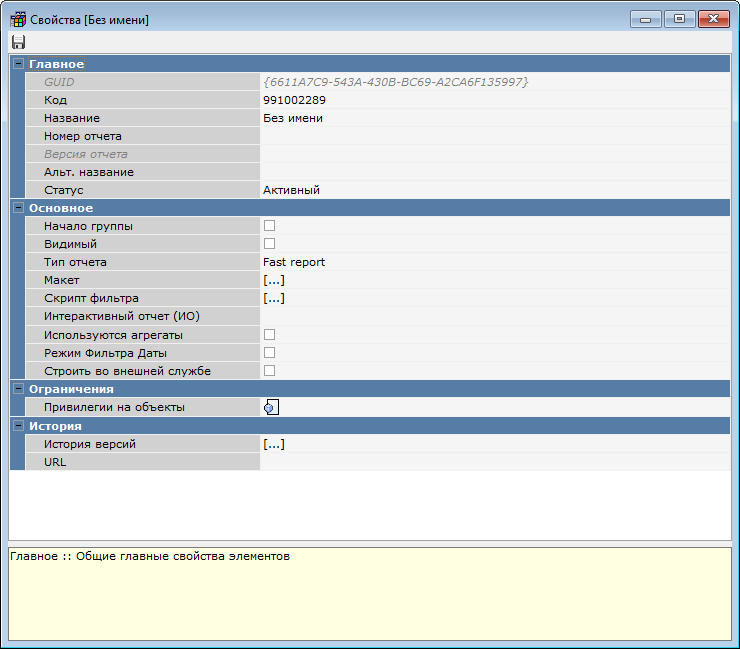 В свойствах заполнить:
В свойствах заполнить:
- «Название» - название отчета;
- «Видимый» - выставить флаг для отражения отчета в меню «Интерактивные отчеты (ИО)»;
- «Тип отчета» - выбрать соответствующий тип отчета (например, Grid report).
И др. при необходимости.
Для сохранения нажать на кнопку в левом верхнем углу.
в левом верхнем углу.
Копирование отчета
Для копирования отчета необходимо в меню «Расширения/Интерактивные отчеты(ИО)» выбрать отчет и в контекстном меню выбрать пункт «Копировать».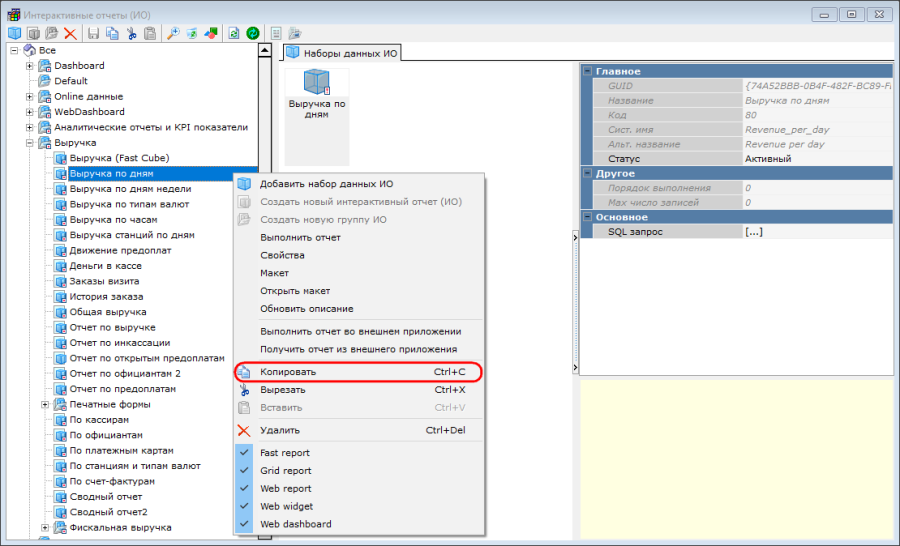 Затем в меню «Расширения/Интерактивные отчеты(ИО)» выделить группу отчетов, в которой предполагается разместить новый отчет, в контекстном меню выбрать пункт «Вставить».
Затем в меню «Расширения/Интерактивные отчеты(ИО)» выделить группу отчетов, в которой предполагается разместить новый отчет, в контекстном меню выбрать пункт «Вставить».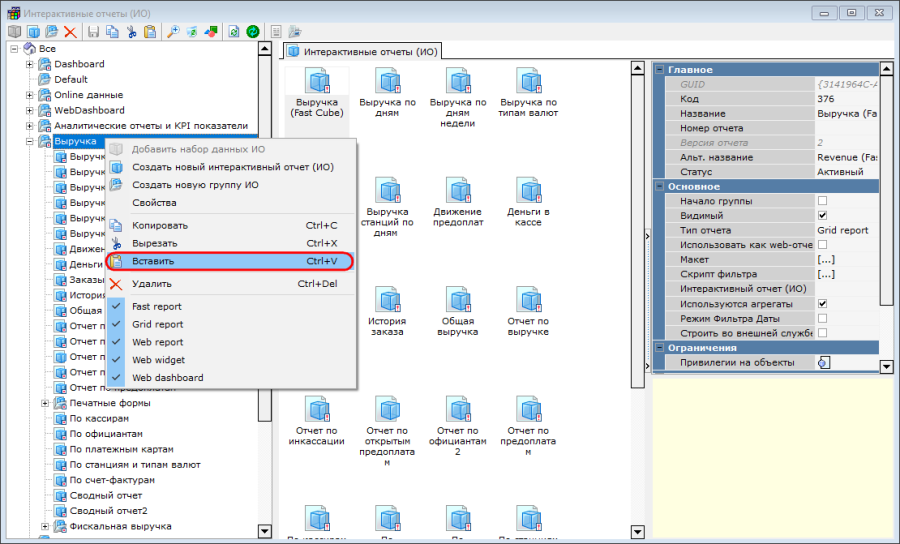
Создание макета
Для создания макета необходимо:
Нажать на отчет и в контекстном меню выбрать «Открыть макет».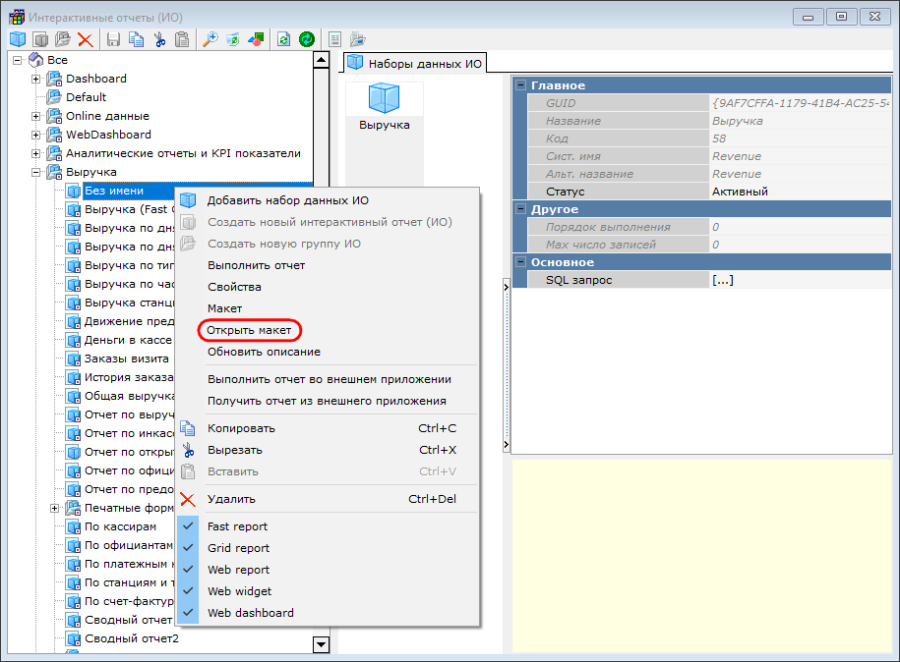 Откроется окно «Создание Grid-отчета».
Откроется окно «Создание Grid-отчета».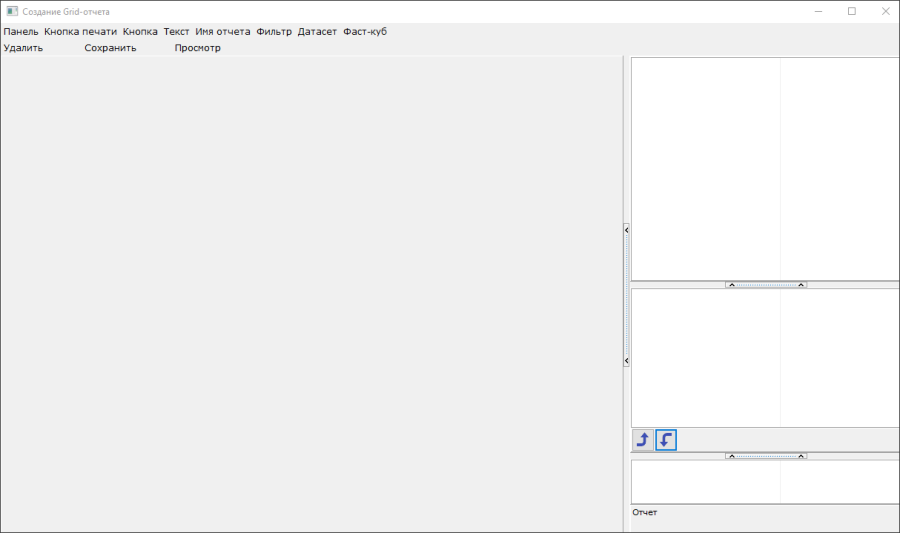 Кнопки в верхней части окна имеют следующие функции:
Кнопки в верхней части окна имеют следующие функции:
«Панель» – размещение панели в макете отчета; на панели потом размещаются кнопки;
«Кнопка печати» – размещение кнопки «Печать отчета»; кнопка размещается на панели;
«Кнопка» – размещение кнопки «FR Отчет»; кнопка размещается на панели;
«Текст» – размещение текста;
«Имя отчета» – размещение заголовка (названия) отчета;
«Фильтр» – размещение фильтра отчета;
«Датасет» – размещение данных в таблице; размещается на панели;
«Фаст-куб» – размещение данных в системе фаст-куб; размещается на панели.
Общий вид макета: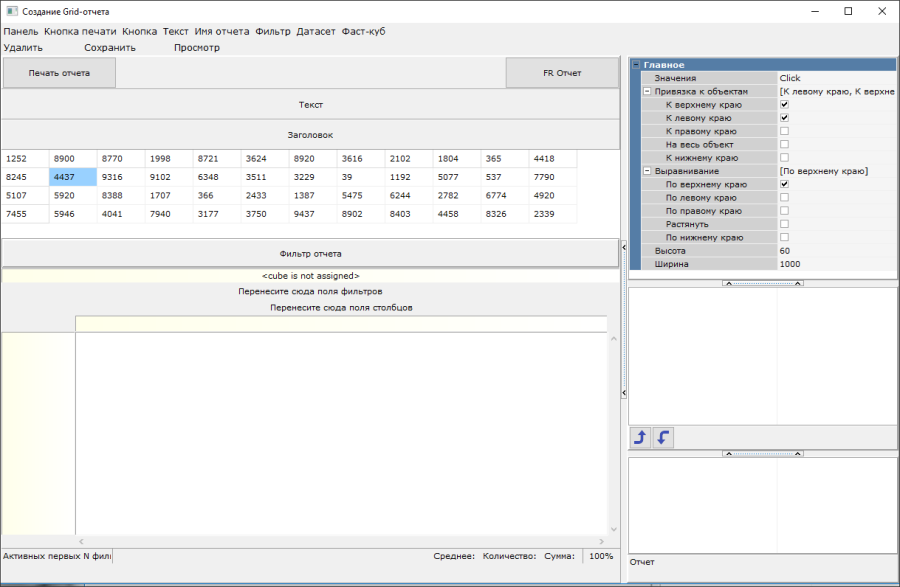 Макет отчета формируется следующим образом:
Макет отчета формируется следующим образом:
Панель
Для вывода панели необходимо нажать на кнопку «Панель».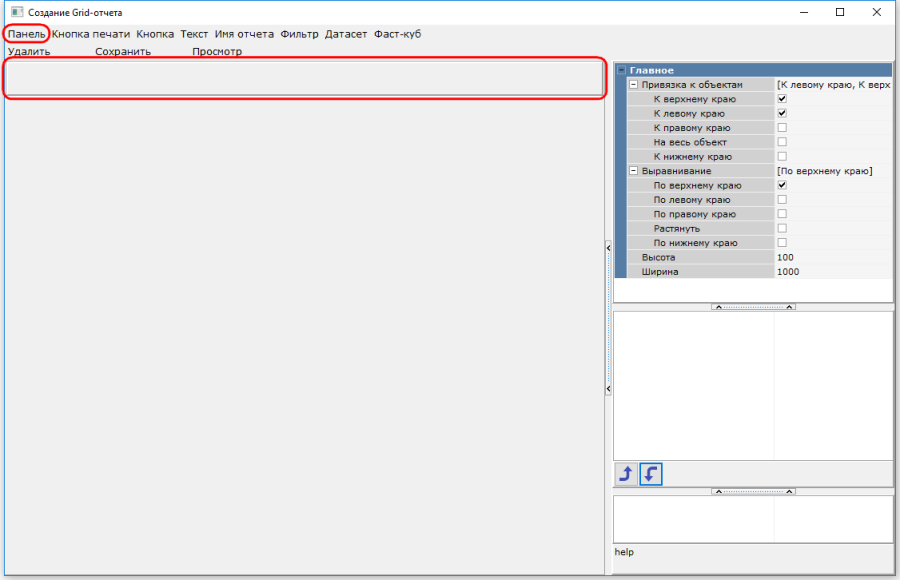 Свойства панели появляются при клике на неё мышкой.
Свойства панели появляются при клике на неё мышкой.
К свойствам панели относятся:
- «Привязка к объектам» - размещение панели относительно элементов окна отчета (якорь). Позволяет закрепить края компонента к краям родителя таким образом, чтобы при изменении размеров родителей расстояние между заданными краями оставалось постоянным.
К верхнему краю – размещение панели в верхней части окна;
К левому краю - размещение панели впритык к левой стороне окна;
К правому краю - размещение панели впритык к правой стороне окна;
На весь объект – растянуть по ширине и высоте объекта;
К нижнему краю – размещение панели в нижней части окна. - «Выравнивание» - свойство заставляет компонент менять некоторые из своих размеров и положение при изменении размеров компонента-родителя
По верхнему краю – выравнивание по верхнему краю;
По левому краю – выравнивание по левому краю;
По правому краю – выравнивание по правому краю;
Растянуть – растянуть по ширине и высоте объекта;
По нижнему краю - выравнивание по нижнему краю; - «Высота» - высота панели (в пикселях);
- «Ширина» - ширина панели (в пикселях).
Кнопка «Печать отчета»
Для вывода кнопки «Печать отчета» создается панель, активизируется, а затем нажимается кнопка «Печать отчета».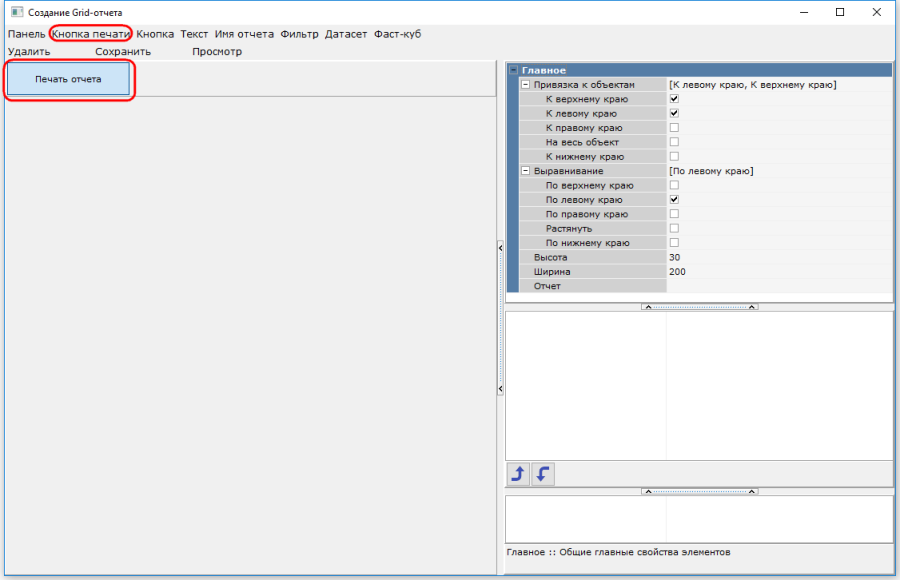 Свойства кнопки «Печать отчета» появляются при клике на неё мышкой.
Свойства кнопки «Печать отчета» появляются при клике на неё мышкой.
К свойствам кнопки относятся:
- «Привязка к объектам» - размещение кнопки относительно панели (якоря). Позволяет закрепить края компонента к краям родителя таким образом, чтобы при изменении размеров родителей расстояние между заданными краями оставалось постоянным.
К верхнему краю – размещение в верхней части панели;
К левому краю - размещение впритык к левой стороне панели;
К правому краю - размещение впритык к правой стороне панели;
На весь объект – растянуть по ширине и высоте панели;
К нижнему краю – размещение панели в нижней части панели. - «Выравнивание» - свойство заставляет компонент менять некоторые из своих размеров и положение при изменении размеров компонента-родителя:
По верхнему краю – выравнивание по верхнему краю;
По левому краю – выравнивание по левому краю;
По правому краю – выравнивание по правому краю;
Растянуть – растянуть по ширине и высоте объекта;
По нижнему краю - выравнивание по нижнему краю; - «Высота» - высота кнопки (в пикселях);
- «Ширина» - ширина кнопки (в пикселях).
- «Отчет» – FR-отчет, который будет выводиться на печать.
Кнопка «FR-отчет»
Для вывода кнопки «FR-отчет» создается панель, активизируется, а затем нажимается кнопка «FR-отчет». Рекомендуется выводить кнопки «Печать отчета» и «FR-отчет» на одну панель.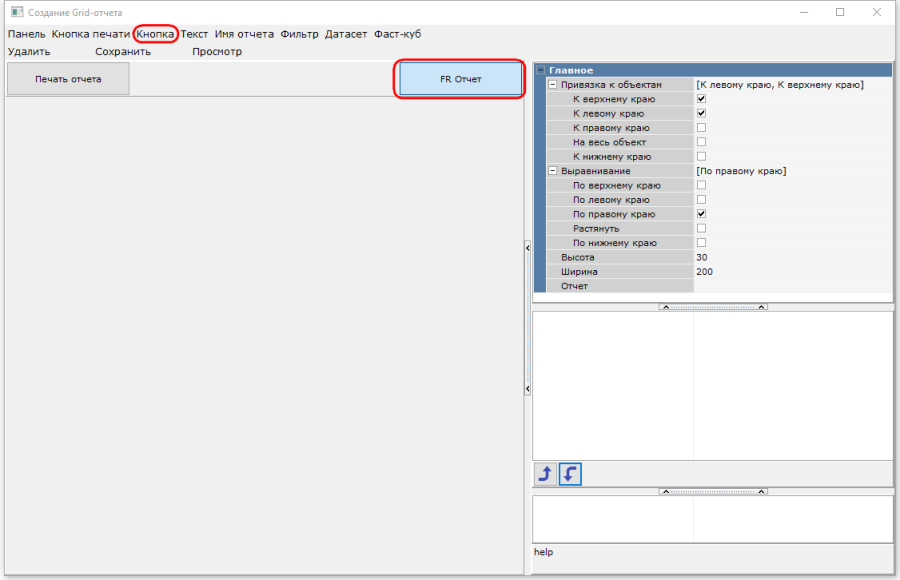 Свойства кнопки появляются при клике на неё мышкой.
Свойства кнопки появляются при клике на неё мышкой.
К свойствам панели относятся:
- «Привязка к объектам» - размещение панели относительно панели (якоря). Позволяет закрепить края компонента к краям родителя таким образом, чтобы при изменении размеров родителей расстояние между заданными краями оставалось постоянным.
К верхнему краю – размещение в верхней части панели;
К левому краю - размещение впритык к левой стороне панели;
К правому краю - размещение впритык к правой стороне панели;
На весь объект – растянуть по ширине и высоте панели;
К нижнему краю – размещение панели в нижней части панели. - «Выравнивание» - свойство заставляет компонент менять некоторые из своих размеров и положение при изменении размеров компонента-родителя
По верхнему краю – выравнивание по верхнему краю;
По левому краю – выравнивание по левому краю;
По правому краю – выравнивание по правому краю;
Растянуть – растянуть по ширине и высоте объекта;
По нижнему краю - выравнивание по нижнему краю; - «Высота» - высота кнопки (в пикселях);
- «Ширина» - ширина кнопки (в пикселях).
- «Отчет» – FR-отчет, который будет выводиться.
Заголовок
Для вывода названия (заголовка) отчета создается панель, активизируется, а затем нажимается кнопка «Имя отчета».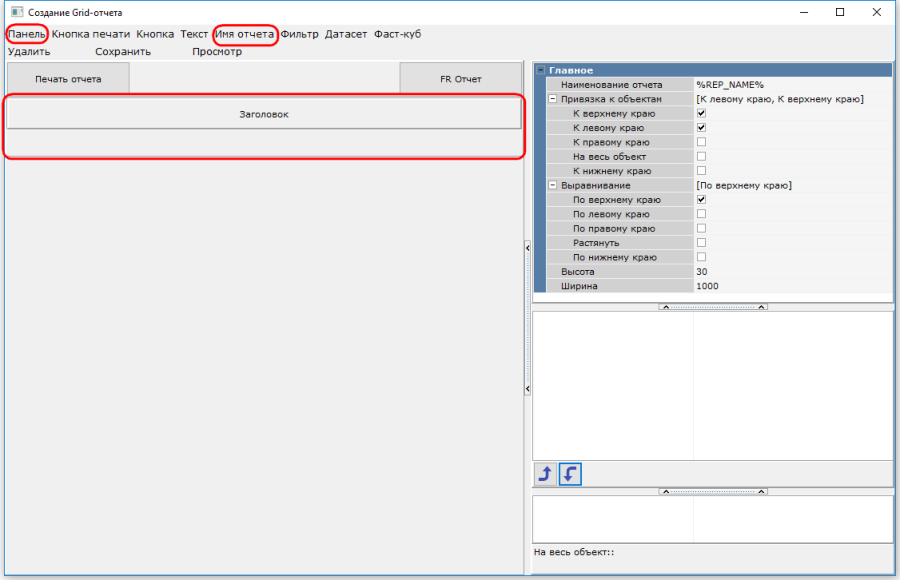 Свойства заголовка появляются при клике мышкой на панель с надписью «Заголовок».
Свойства заголовка появляются при клике мышкой на панель с надписью «Заголовок».
К свойствам заголовка относятся:
- «Наименование отчета» - наименование отчета (неизменяемое свойство); наименование отчета можно изменить из свойств отчета;
- «Привязка к объектам» - размещение панели с надписью «Заголовок» относительно панели, на которой она расположена (якорь). Позволяет закрепить края компонента к краям родителя таким образом, чтобы при изменении размеров родителей расстояние между заданными краями оставалось постоянным.
К верхнему краю – размещение в верхней части панели;
К левому краю - размещение впритык к левой стороне панели;
К правому краю - размещение впритык к правой стороне панели;
На весь объект – растянуть по ширине и высоте объекта;
К нижнему краю – размещение в нижней части панели. - «Выравнивание» - свойство заставляет компонент менять некоторые из своих размеров и положение при изменении размеров компонента-родителя
По верхнему краю – выравнивание по верхнему краю;
По левому краю – выравнивание по левому краю;
По правому краю – выравнивание по правому краю;
Растянуть – растянуть по ширине и высоте объекта;
По нижнему краю - выравнивание по нижнему краю; - «Высота» - высота кнопки (в пикселях);
- «Ширина» - ширина кнопки (в пикселях).
Фильтр
Фильтр выводится на панель с заголовком отчета. Панель активизируется, а затем нажимается кнопка «Фильтр».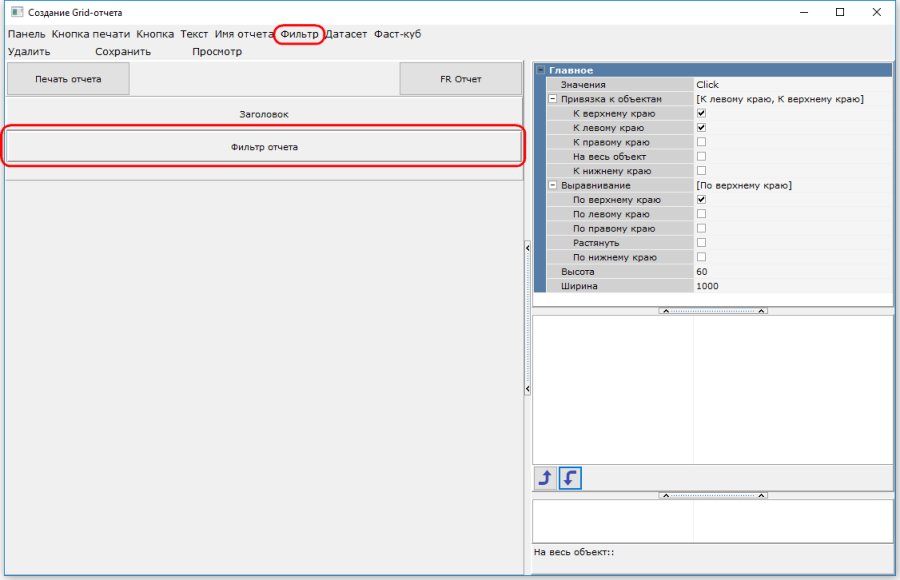 Свойства фильтра появляются при клике мышкой на панель с надписью «Фильтр отчета».
Свойства фильтра появляются при клике мышкой на панель с надписью «Фильтр отчета».
К свойствам фильтра относятся:
- «Значение» - заполняется после выведения в макет датасета или фасткуба;
- «Привязка к объектам» - размещение панели с надписью «Фильтр отчета» относительно панели, на которой она расположена (якорь). Позволяет закрепить края компонента к краям родителя таким образом, чтобы при изменении размеров родителей расстояние между заданными краями оставалось постоянным.
К верхнему краю – размещение в верхней части панели;
К левому краю - размещение впритык к левой стороне панели;
К правому краю - размещение впритык к правой стороне панели;
На весь объект – растянуть по ширине и высоте объекта;
К нижнему краю – размещение в нижней части панели. - «Выравнивание» - свойство заставляет компонент менять некоторые из своих размеров и положение при изменении размеров компонента-родителя
По верхнему краю – выравнивание по верхнему краю;
По левому краю – выравнивание по левому краю;
По правому краю – выравнивание по правому краю;
Растянуть – растянуть по ширине и высоте объекта;
По нижнему краю - выравнивание по нижнему краю; - «Высота» - высота кнопки (в пикселях);
- «Ширина» - ширина кнопки (в пикселях).
Для присвоения значений фильтру необходимо после выведения в макет датасета и/или фасткуба, кликнуть по значению «Click» в графе «Значения».
Появится окно «Фильтр» с параметрами наборов данных ИО.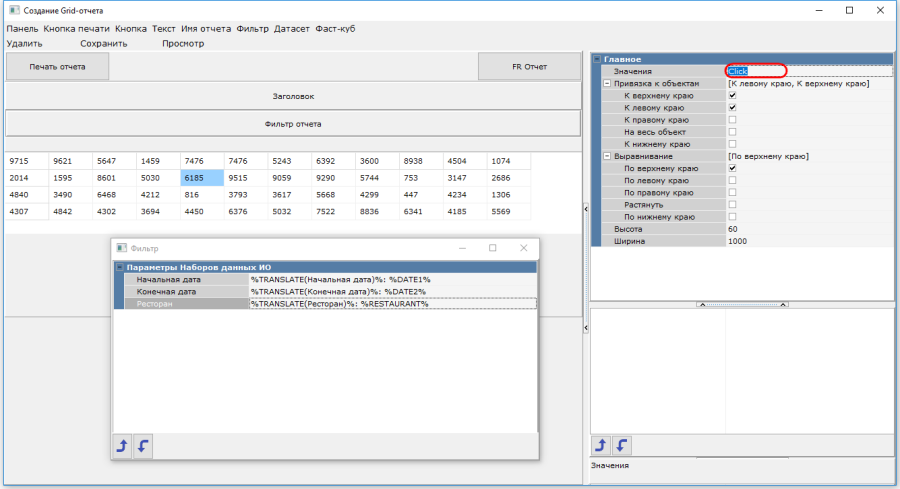 Параметры фильтра выведутся в соответствии с выбранным набором данных. Если вам не нужен в использовании какой-либо параметр, то необходимо удалить его значение.
Параметры фильтра выведутся в соответствии с выбранным набором данных. Если вам не нужен в использовании какой-либо параметр, то необходимо удалить его значение.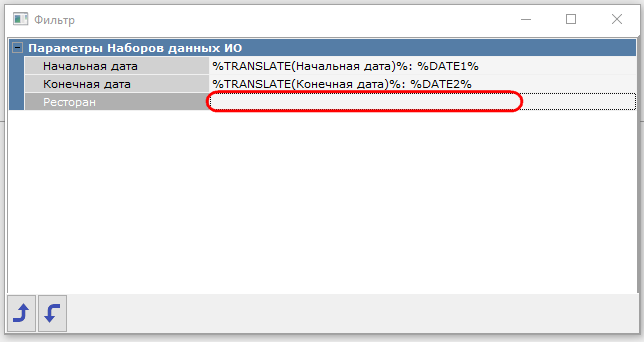 Также возможно изменение последовательности выведения параметров фильтра. С помощью стрелки
Также возможно изменение последовательности выведения параметров фильтра. С помощью стрелки  возможно поднять вверх выделенный параметр, с помощью стрелки
возможно поднять вверх выделенный параметр, с помощью стрелки  возможно опустить вниз выделенный параметр.
возможно опустить вниз выделенный параметр.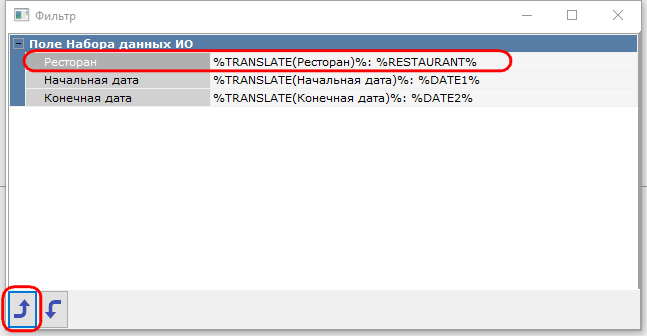
Датасет
Для выведения датасета создается панель, активизируется, а затем нажимается кнопка «Датасет». Первоначально в датасете используются рандомные (случайные) данные.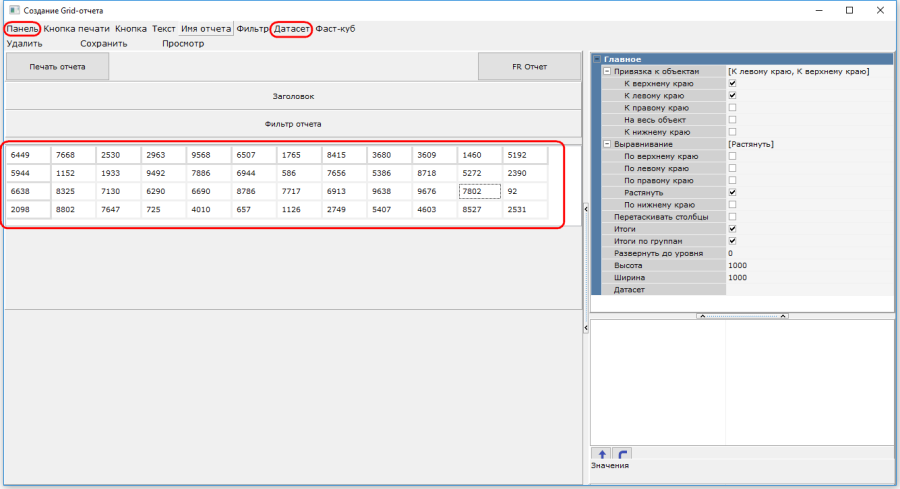 Свойства датасета появляются при клике мышкой на таблицу.
Свойства датасета появляются при клике мышкой на таблицу.
К свойствам датасета относятся:
- «Привязка к объектам» - размещение таблицы относительно панели, на которой она расположена (якорь). Позволяет закрепить края компонента к краям родителя таким образом, чтобы при изменении размеров родителей расстояние между заданными краями оставалось постоянным.
К верхнему краю – размещение в верхней части панели;
К левому краю - размещение впритык к левой стороне панели;
К правому краю - размещение впритык к правой стороне панели;
На весь объект – растянуть по ширине и высоте объекта;
К нижнему краю – размещение в нижней части панели. - «Выравнивание» - свойство заставляет компонент менять некоторые из своих размеров и положение при изменении размеров компонента-родителя:
По верхнему краю – выравнивание по верхнему краю;
По левому краю – выравнивание по левому краю;
По правому краю – выравнивание по правому краю;
Растянуть – растянуть по ширине и высоте объекта;
По нижнему краю - выравнивание по нижнему краю; - «Перетаскивать столбцы» - при выставлении флага столбцы отчета можно перетаскивать относительно друг друга;
- «Итоги» - при выставлении флага выводится строка с общими итогами по столбцу;
- «Итоги по группам» - при выставлении флага выводится строка с общими итогами по группе;
- «Развернуть до уровня» - при использовании группировки разворачивать до указанного уровня
- «Высота» - высота таблицы (в пикселях);
- «Ширина» - ширина таблицы (в пикселях);
- «Датасет» - набор данных, используемых в датасете; подробности см. ниже.
Для вывода в отчет данных, нужно в свойствах датасета в графе «Датасет» выбрать соответствующий набор данных.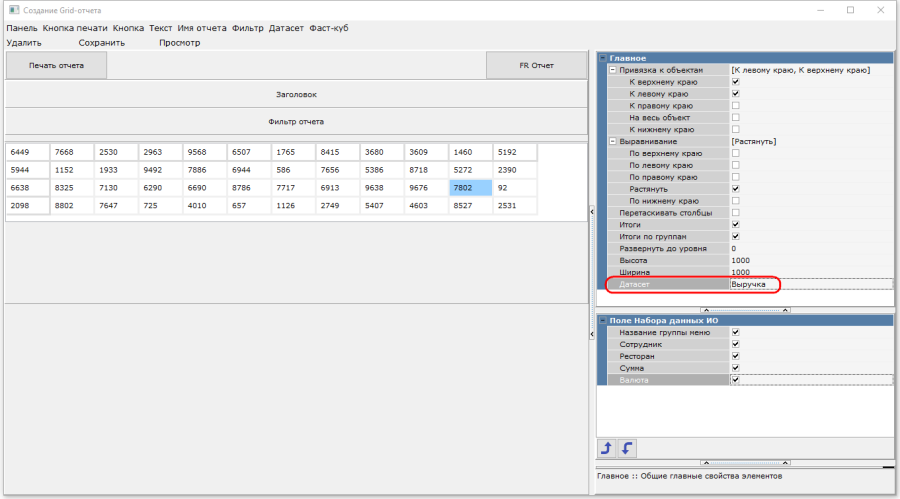 После заполнения графы «Датасет» появится группа свойств «Поле Набора данных ИО», в котором необходимо отметить, какие поля с данными выводить в отчете, и определить порядок отображения этих полей.
После заполнения графы «Датасет» появится группа свойств «Поле Набора данных ИО», в котором необходимо отметить, какие поля с данными выводить в отчете, и определить порядок отображения этих полей.
Если вам нужно в использовании какое-либо поле, то необходимо выставить флаг около его наименования.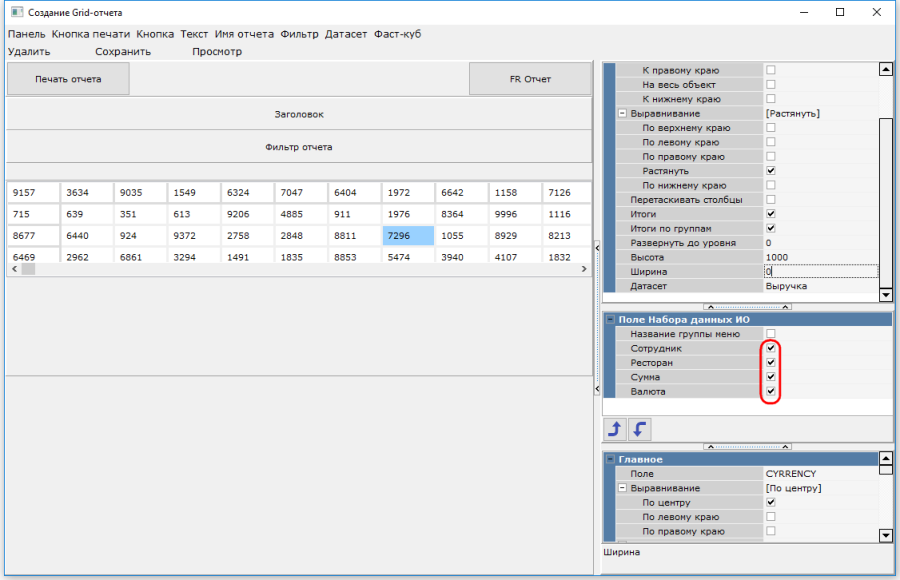 Изменение последовательности выведения полей данных осуществляется с помощью стрелок:
Изменение последовательности выведения полей данных осуществляется с помощью стрелок:
 - возможно поднять вверх (сдвинуть влево в отчете) выделенное поле;
- возможно поднять вверх (сдвинуть влево в отчете) выделенное поле; - возможно опустить вниз (сдвинуть вправо в отчете) выделенное поле.
- возможно опустить вниз (сдвинуть вправо в отчете) выделенное поле.
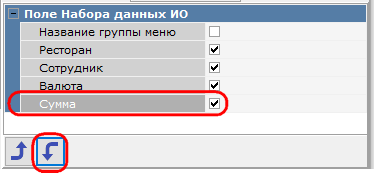 Свойства полей вызываются нажатием на соответствующее поле в окне «Поле Набора данных ИО».
Свойства полей вызываются нажатием на соответствующее поле в окне «Поле Набора данных ИО».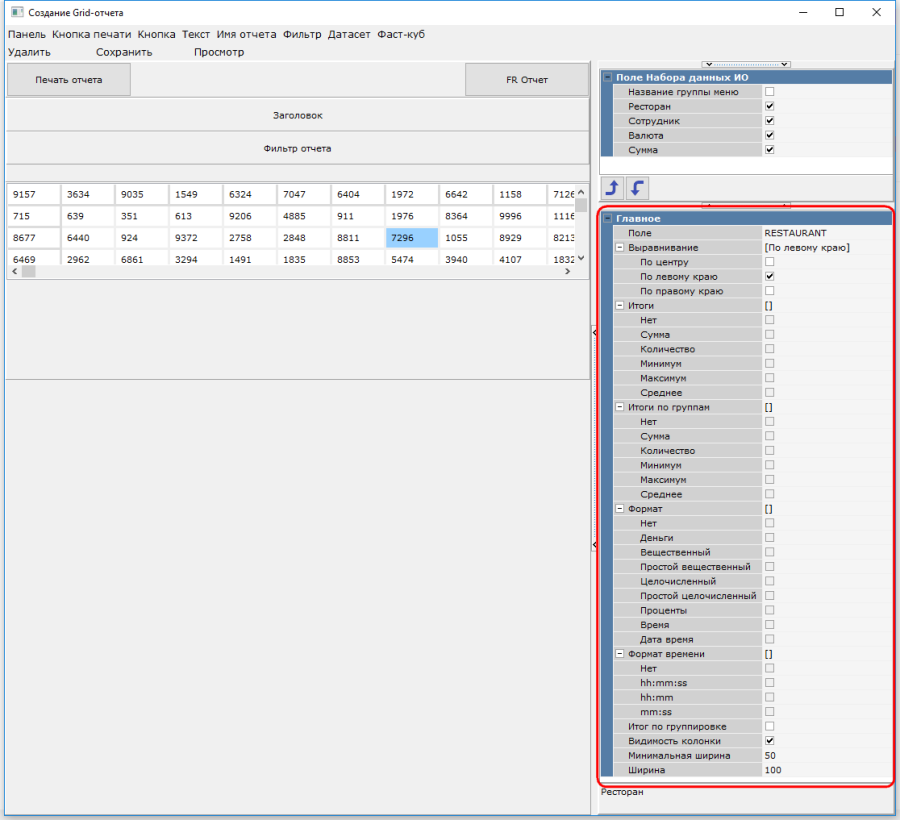 К свойствам поля относятся:
К свойствам поля относятся:
- «Поле» - название поля (неизменяемое свойство);
- «Выравнивание» - размещение значения поля относительно ячейки таблицы;
- По центру - размещение по центру;
- По левому краю - размещение по левому краю;
- По правому краю - размещение по правому краю;
- «Итоги» - вывод итогового значения:
- Нет – при выставлении флага итог не выводится;
- Сумма – при выставлении флага итог выводится в виде суммы;
- Количество – при выставлении флага итог выводится в виде количества записей по столбцу;
- Минимум – при выставлении флага выводится минимальное значение по столбцу
- Максимум – при выставлении флага выводится максимальное значение по столбцу
- Среднее – при выставлении флага выводится среднее значение по столбцу
- «Итоги по группам» - вывод итоговых значений по группам (при использовании группировки (флаг в свойства «Итог по группировке»)):
- Нет – при выставлении флага итог не выводится;
- Сумма – при выставлении флага итог выводится в виде суммы;
- Количество – при выставлении флага итог выводится в виде количества записей по группе;
- Минимум – при выставлении флага выводится минимальное значение по группе;
- Максимум – при выставлении флага выводится максимальное значение по группе;
- Среднее – при выставлении флага выводится среднее значение по группе;
- «Формат» - формат вывода значений:
- Нет – при выставлении флага значение не форматируется;
- Деньги – при выставлении флага выводится числовое значение, с двумя знаками после запятой, с пробелами между тройками разрядов и через пробел значение валюты (например, 17 288 443 руб.);
- Вещественный – при выставлении флага выводится числовое значение, с двумя знаками после запятой с пробелами между тройками разрядов (например, 17 288 443,75);
- Простой вещественный – при выставлении флага выводится числовое значение, с двумя знаками после запятой, без пробелов между тройками разрядов (например, 17288443,75);
- Целочисленный – при выставлении флага выводится целое числовое значение с пробелами между тройками разрядов (например, 17 443);
- Простой целочисленный – при выставлении флага выводится целое числовое значение без пробелов между тройками разрядов (например, 17443);
- Проценты – при выставлении флага выводится значение в процентах, с двумя знаками после запятой (например, 17,25%);
- Время – при выставлении флага выводится время; возможный формат времени приводится ниже в разделе «Формат времени»;
- Дата время – при выставлении флага выводится дата и время; дата выводится в формате DD.MM.YYYY – день, месяц, год, время выводится в формате, определенном в разделе «Формат времени», если для формата времени установлено значение «Нет», то в графе выводится только дата:
- «Формат времени» - формат времени (при выставлении флага «Время» в разделе «Формат»):
- Нет – при выставлении флага значение не форматируется;
- hh:mm:ss – в часах, минутах, секундах; - hh:mm – в часах, минутах;
- mm:ss – в минутах, секундах;
- «Итог по группировке» - при выставлении флага осуществляется вывод итогов при использовании группировок;
- «Видимость колонки» - при выставлении флага поле будет выводиться в отчете;
- «Минимальная ширина» - минимальная ширина поля, до которой можно уменьшить поле вручную (в пикселях); необходимо учитывать размер формы отчета;
- «Ширина» - ширина поля, выводимая при построении отчета (в пикселях); необходимо учитывать размер формы отчета.
Фаст-куб
Для выведения в отчет данных в системе Фаст-куб необходимо создать панель, активизировать её, а затем нажать кнопку «Фаст-куб».
Для вывода в отчет данных, нужно в свойстве фаст-куба в графе «Датасет» выбрать соответствующий набор данных.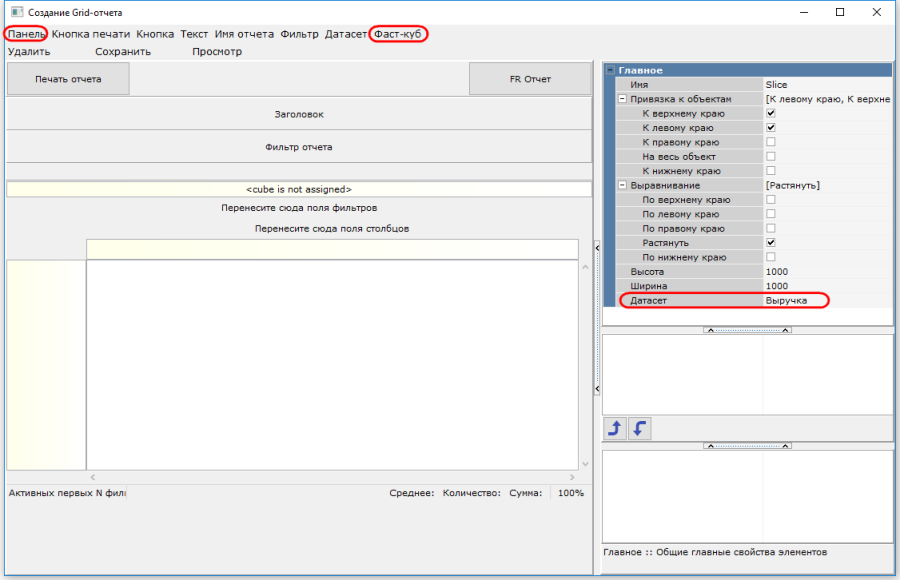 Свойства фаст-куба появляются при клике мышкой на нижний элемент фаст-куба.
Свойства фаст-куба появляются при клике мышкой на нижний элемент фаст-куба.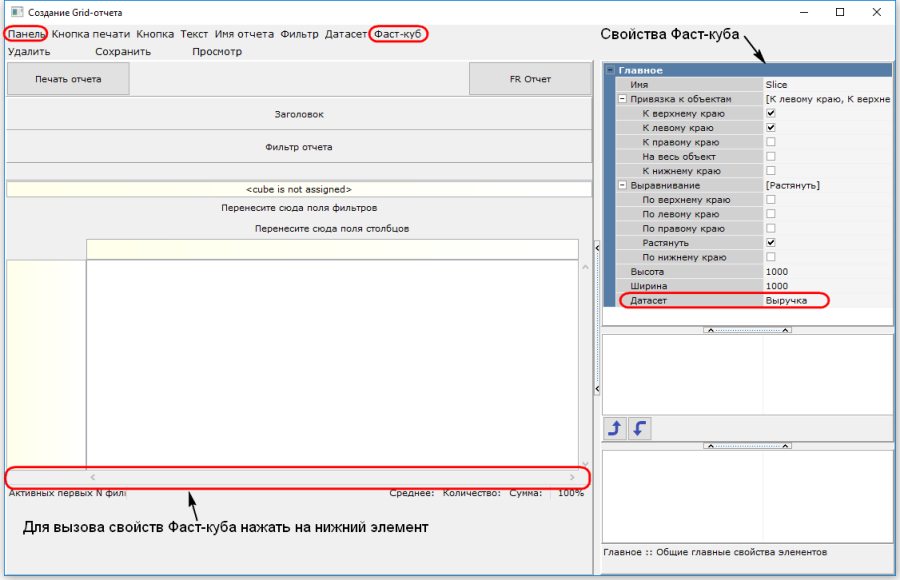 К свойствам фаст-куба относятся:
К свойствам фаст-куба относятся:
- «Имя» - название фаст-куба (неизменяемое свойство)
- «Привязка к объектам» - размещение таблицы относительно панели, на которой она расположена (якорь). Позволяет закрепить края компонента к краям родителя таким образом, чтобы при изменении размеров родителей расстояние между заданными краями оставалось постоянным.
К верхнему краю – размещение в верхней части панели;
К левому краю - размещение впритык к левой стороне панели;
К правому краю - размещение впритык к правой стороне панели;
На весь объект – растянуть по ширине и высоте объекта;
К нижнему краю – размещение в нижней части панели. - «Выравнивание» - свойство заставляет компонент менять некоторые из своих размеров и положение при изменении размеров компонента-родителя:
По верхнему краю – выравнивание по верхнему краю;
По левому краю – выравнивание по левому краю;
По правому краю – выравнивание по правому краю;
Растянуть – растянуть по ширине и высоте объекта;
По нижнему краю - выравнивание по нижнему краю; - «Высота» - высота таюлицы (в пикселях);
- «Ширина» - ширина таблицы (в пикселях);
- «Датасет» - набор данных, используемых в фаст-кубе.
Текст
Для размещения текста в отчете создается панель, активизируется, а затем нажимается кнопка «Текст». Для размещения названий таблиц с данными, кнопку «Текст» рекомендуется размещать на панели, на которой выведен датасет или фаст-куб.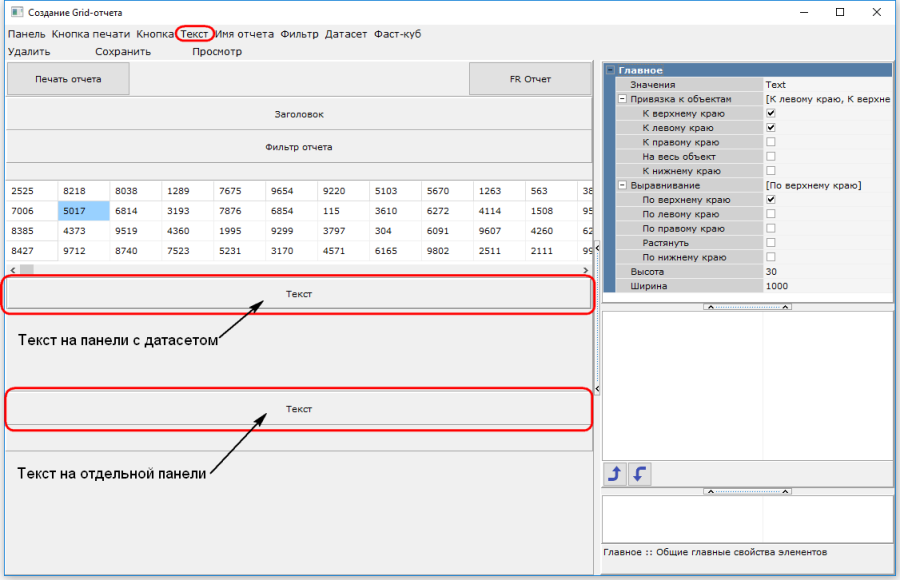 войства текста появляются при клике мышкой на панель с надписью «Текст».
войства текста появляются при клике мышкой на панель с надписью «Текст».
К свойствам текста относятся:
- «Значения» - текст для отображения в отчете;
- «Привязка к объектам» - размещение панели с текстом относительно панели, на которой она расположена (якорь). Позволяет закрепить края компонента к краям родителя таким образом, чтобы при изменении размеров родителей расстояние между заданными краями оставалось постоянным.
К верхнему краю – размещение в верхней части панели;
К левому краю - размещение впритык к левой стороне панели;
К правому краю - размещение впритык к правой стороне панели;
На весь объект – растянуть по ширине и высоте объекта;
К нижнему краю – размещение в нижней части панели. - «Выравнивание» - свойство заставляет компонент менять некоторые из своих размеров и положение при изменении размеров компонента-родителя
По верхнему краю – выравнивание по верхнему краю;
По левому краю – выравнивание по левому краю;
По правому краю – выравнивание по правому краю;
Растянуть – растянуть по ширине и высоте объекта;
По нижнему краю - выравнивание по нижнему краю; - «Высота» - высота панели с текстом (в пикселях);
- «Ширина» - ширина панели с текстом (в пикселях).
При просмотре текст в отчет будет выглядеть следующим образом.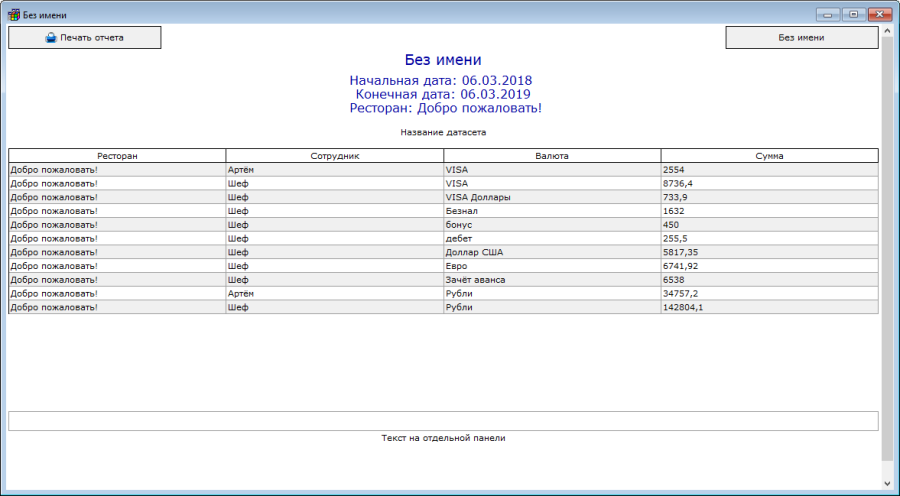
Сохранение макета
Для сохранения макета необходимо нажать на кнопку «Сохранить». Если все свойства указаны, то появится окно, в котором необходимо нажать «Да» .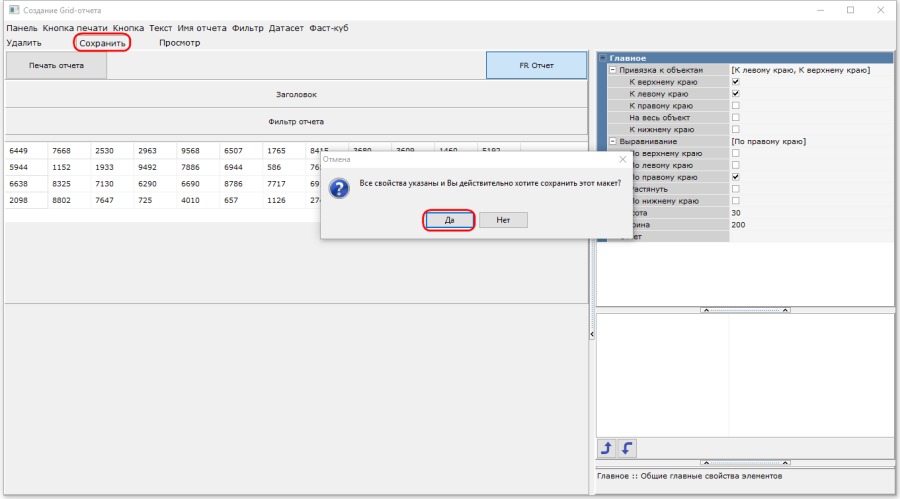 После этого появится окно с надписью «Ок».
После этого появится окно с надписью «Ок».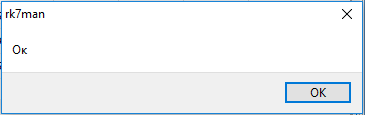
Просмотр отчета из макета
Для просмотра отчета необходимо нажать на кнопку «Просмотр»,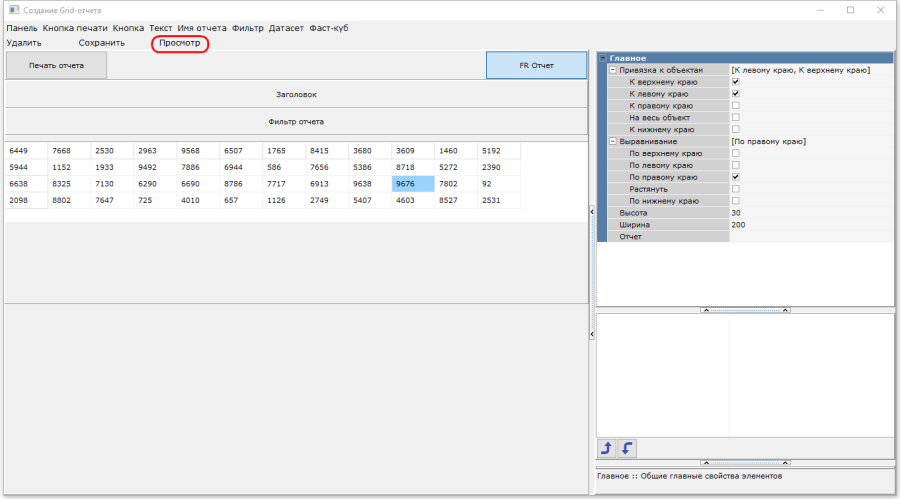 заполнить фильтр.
заполнить фильтр.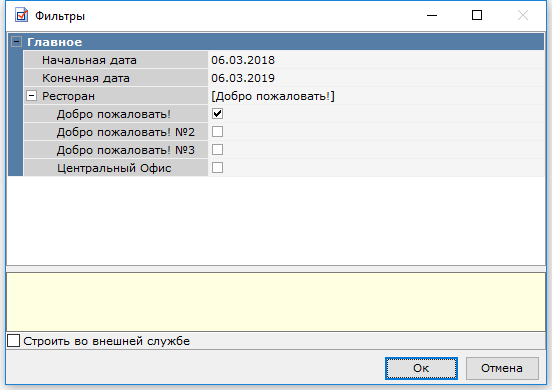 Отчет с датасетом будет представлен в следующем виде.
Отчет с датасетом будет представлен в следующем виде.
Отчет в системе Фаст-куб будет представлен в таком виде.
Изменение вида отчета в системе Фаст-куб производится в соответствии с руководством пользователя FastCube. И по усмотрению пользователя может иметь разнообразный вид. Например, такой: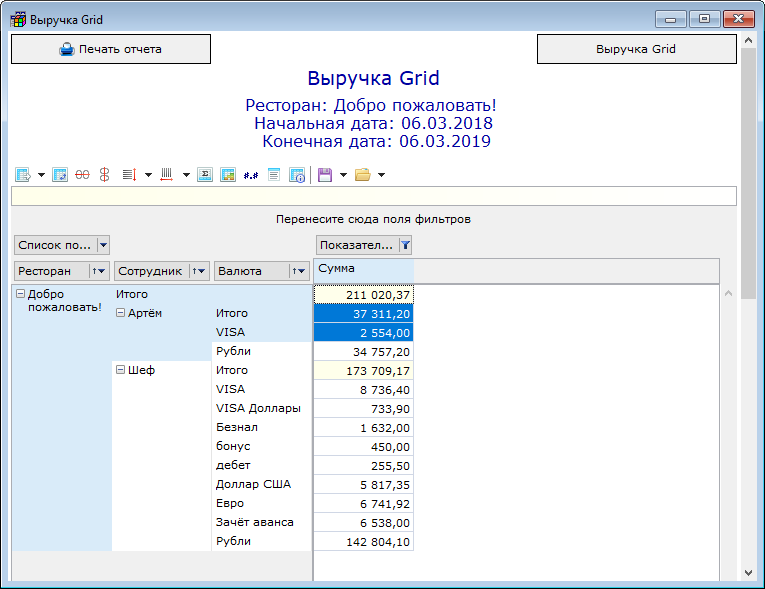 Для сохранения вида отчета необходимо выбрать «Сохранить» из списка у кнопки
Для сохранения вида отчета необходимо выбрать «Сохранить» из списка у кнопки  .
.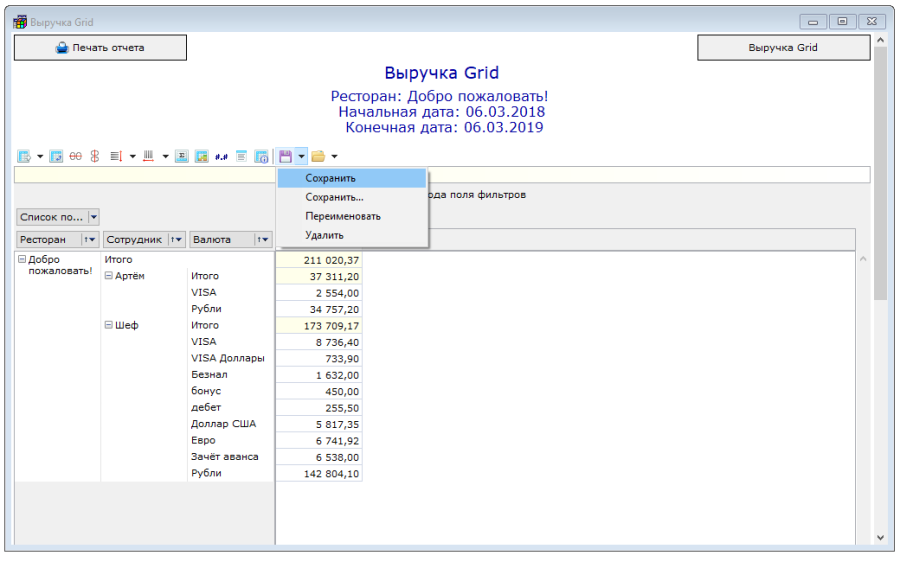 Для изменения параметров отчета необходимо закрыть отчет и сделать необходимые правки.
Для изменения параметров отчета необходимо закрыть отчет и сделать необходимые правки.
Удаление
Для удаления объекта из макета отчета необходимо выделить этот объект и нажать на кнопку «Удалить».